Excel表格中如何设置输入错误时的警告信息?
1、打开软件;
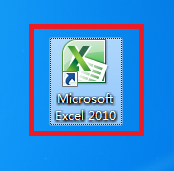
2、创建下图所示为例,并将B列设置只能输入18位的身份证号码格式(具体设置流程请参考:https://jingyan.baidu.com/article/d3b74d648ba44b5e76e60901.html如何防止身份证号码多输或少输的错误呢?);
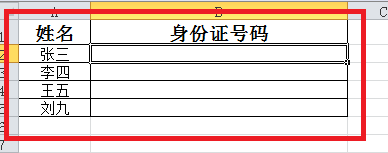
3、选择B列;
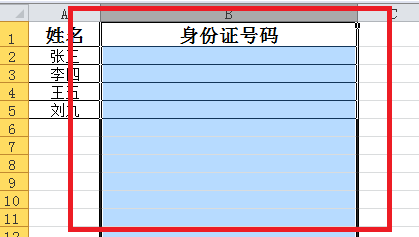
4、依次点击“数据--数据工具--数据有效性”;
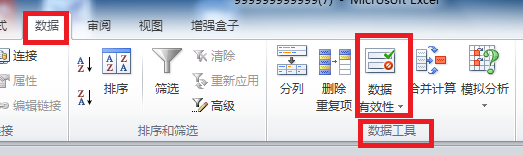
5、点击“数据有效性”并在弹出的下拉菜单中点击“数据有效性”;
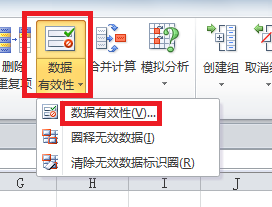
6、跳出“数据有效性”对话框;
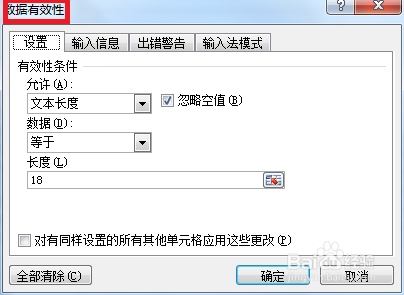
7、选择“出错警告”选项卡;
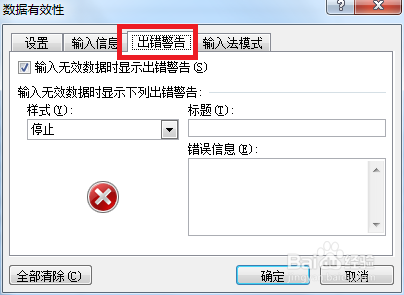
8、选择“样式”列表中的“警告”;
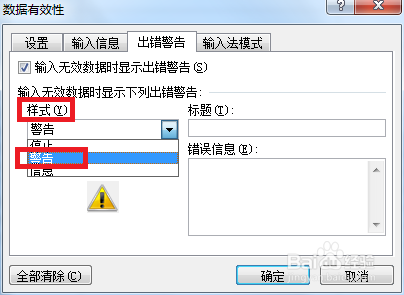
9、在“错误信息”下方的文本框中输入“输入的身份证号码不是18位数,请重新输入18位的身份证号码!”
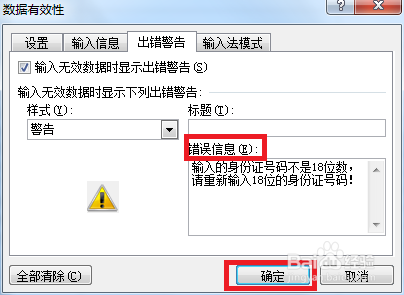
10、返回表格,在B2中输入15位的号码,结果将会跳出“输入的身份证号码不是18位数,请重新输入18位的身份证号码!”的警示语。
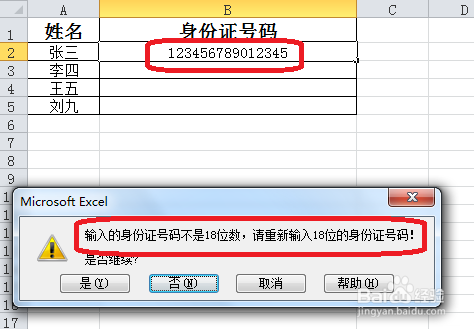
11、总结:
1打开软件;
2创建下图所示为例,并将B列设置只能输入18位的身份证号码格式(具体设置流程请参考:https://jingyan.baidu.com/article/d3b74d648ba44b5e76e60901.html如何防止身份证号码多输或少输的错误呢?);
3选择B列;
4依次点击“数据--数据工具--数据有效性”;
5点击“数据有效性”并在弹出的下拉菜单中点击“数据有效性”;
6跳出“数据有效性”对话框;
7选择“出错警告”选项卡;
8选择“样式”列表中的“警告”;
9在“错误信息”下方的文本框中输入“输入的身份证号码不是18位数,请重新输入18位的身份证号码!”
10返回表格,在B2中输入15位的号码,结果将会跳出“输入的身份证号码不是18位数,请重新输入18位的身份证号码!”的警示语。
声明:本网站引用、摘录或转载内容仅供网站访问者交流或参考,不代表本站立场,如存在版权或非法内容,请联系站长删除,联系邮箱:site.kefu@qq.com。
阅读量:193
阅读量:47
阅读量:47
阅读量:173
阅读量:119